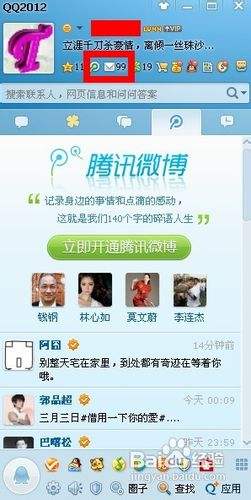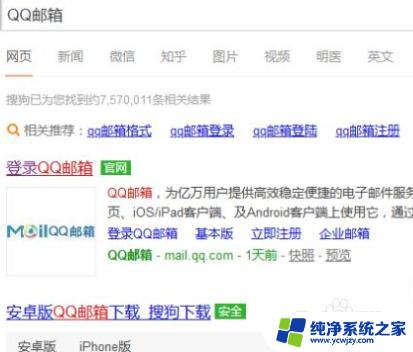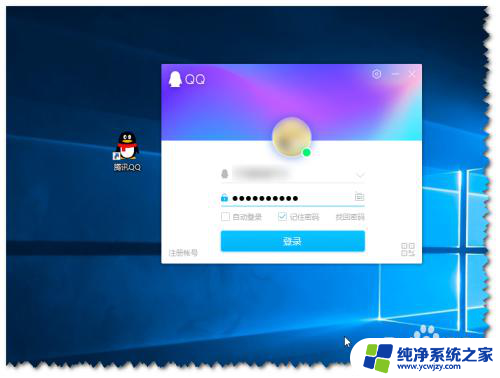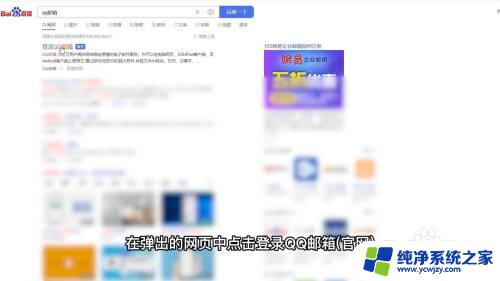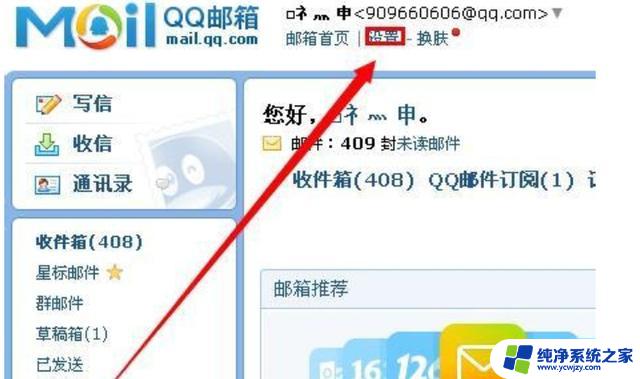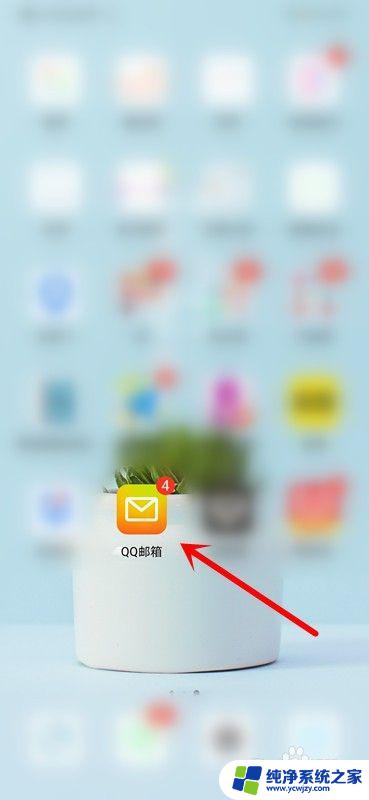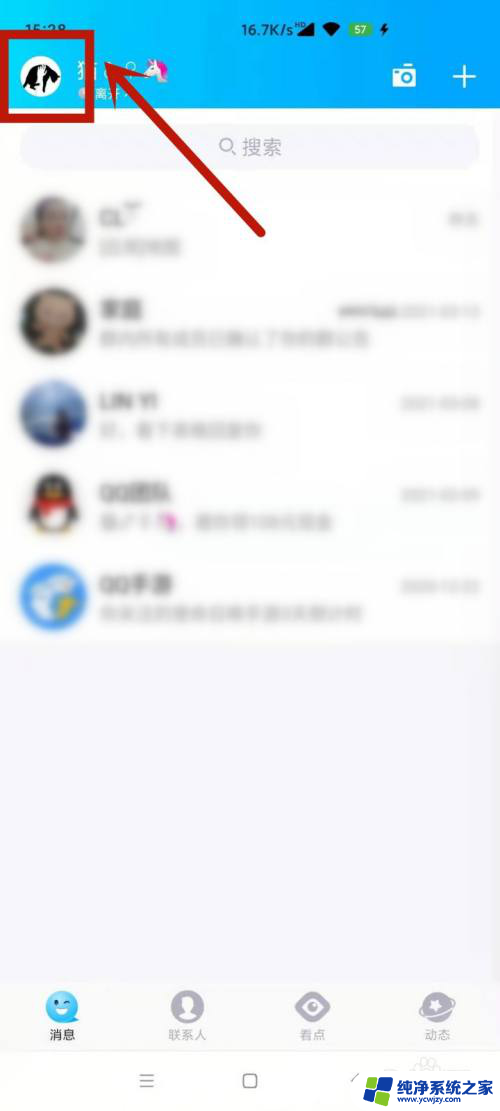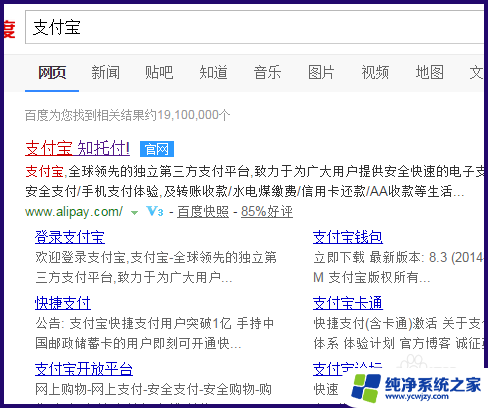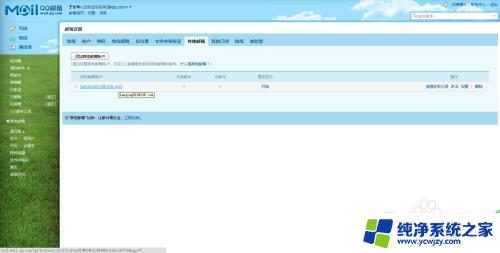更改qq邮箱账号 QQ邮箱账号修改教程
在这个信息爆炸的时代,邮箱已经成为我们生活中不可或缺的一部分,而QQ邮箱作为国内最受欢迎的邮箱之一,更是被广大用户所青睐。随着时间的推移,我们可能会遇到需要更改QQ邮箱账号的情况。无论是因为个人隐私保护的需要,还是因为其他原因,掌握QQ邮箱账号修改的方法显得尤为重要。在本文中我们将为大家分享QQ邮箱账号修改的教程,帮助大家轻松完成账号的更改,保障个人信息的安全。
具体步骤:
1. 首先登陆QQ邮箱。有的人对QQ邮箱和QQ帐号进行了花里胡哨的设置,往往自己都分不清邮箱帐号了。因此,建议在QQ面板上进行邮箱登陆。
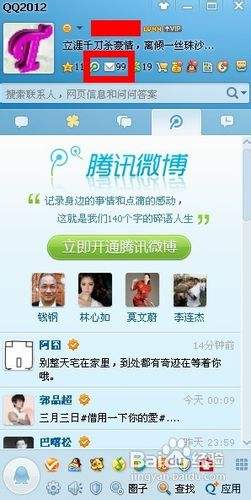
2.进入QQ邮箱后,如下图所示,在邮箱首页找到“设置”项。
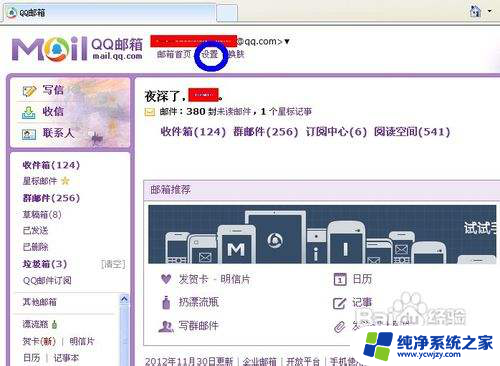
3.进入“设置”项后,如下图所示,打开“账户”选项。
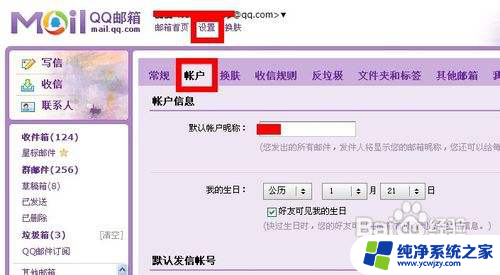
4.把页面拖到“邮箱帐号”部分,弄清楚自己设置了哪些个性化邮箱帐号。下图演示的QQ号只申请了一个英文邮箱帐号。
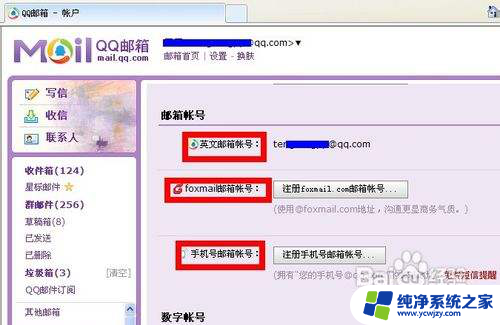
5.如果要修改发送邮件的发件人和发件地址信息,则在“默认账户昵称”里重新设置昵称。在“默认发信帐号”的下拉菜单里选一个邮箱帐号,修改完成后,单击“保存更改”。
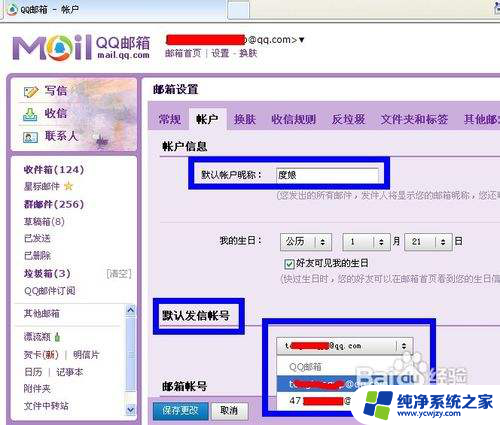
6.如果不想接收来自腾讯系统的邮件,则如下图所示,选择“关闭数字帐号”。
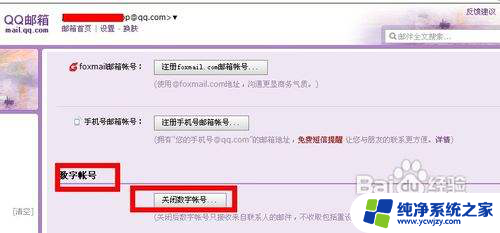
7.
如果想要取消自己设置的那些个性化帐号,则可以在“帐号管理”里申请注销。
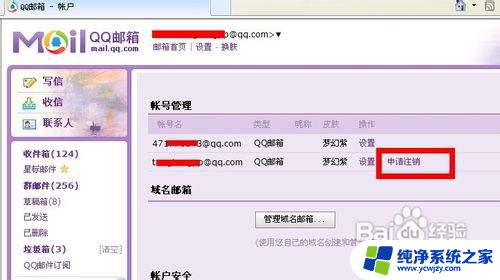
以上就是如何更改qq邮箱账号的全部内容,如果你遇到这种情况,可以按照以上操作进行解决,非常简单和快速。